小米笔记本电脑无法检测wifi的解决方法是什么?
- 电脑设备
- 2025-03-13
- 59
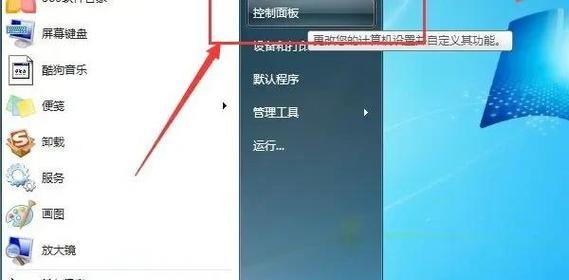
当您在使用小米笔记本电脑时突然遇到无法检测Wi-Fi信号,无论在家中或是公共场所,这无疑会成为一个巨大的困扰。不用担心,本文将全面指导您解决小米笔记本电脑无法检测WiF...
当您在使用小米笔记本电脑时突然遇到无法检测Wi-Fi信号,无论在家中或是公共场所,这无疑会成为一个巨大的困扰。不用担心,本文将全面指导您解决小米笔记本电脑无法检测WiFi的问题,确保您的网络连接恢复正常。
一、故障诊断:小米笔记本电脑无法检测WiFi
在开始解决之前,首先要确诊问题。小米笔记本电脑如果无法检测到WiFi,这可能是由于软件设置问题、硬件故障、驱动缺失或过时、系统配置问题或外部干扰等原因造成的。
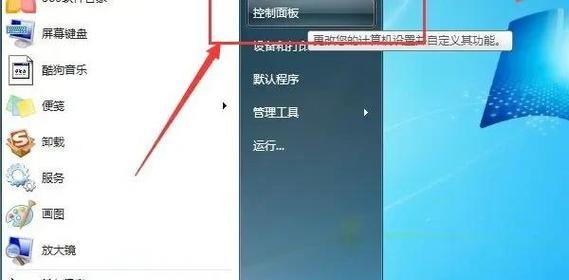
二、检查硬件与信号强度
2.1确认Wi-Fi信号源
首先检查路由器是否正常工作,是否距离笔记本电脑太远或有其他障碍物阻碍信号。
2.2检查笔记本硬件指示灯
如果笔记本具备WiFi物理开关(一些型号没有),确保物理开关已打开,并观察Wi-Fi指示灯是否亮起。
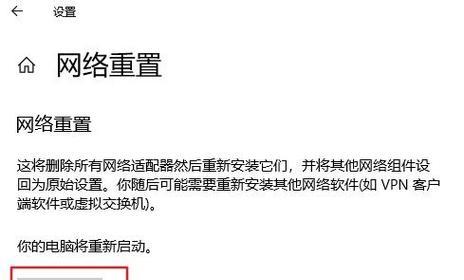
三、软件层面的解决方案
3.1重启路由器和笔记本
重启设备经常被忽视,但却是最简单而有效的第一步。先关闭路由器电源,等待一分钟后再开启。接着重启笔记本电脑。
3.2检查网络配置
网络设置:进入设置>网络和互联网>飞行模式,关闭飞行模式(如果已经开启)。
网络适配器:进入设备管理器,查看无线网卡驱动是否有问题,若有黄色感叹号可能需要更新或重新安装驱动。
3.3更新或重新安装无线网卡驱动
更新驱动:进入设备管理器,展开网络适配器节点,找到无线网卡设备,右键选择更新驱动软件。
重新安装驱动:在设备管理器中卸载无线网卡驱动,然后重启电脑。Windows可能会自动重新安装驱动。
3.4检查并禁用虚拟Wi-Fi适配器
某些笔记本可能会有虚拟Wi-Fi适配器导致冲突。进入设备管理器,查看并尝试禁用通过硬件设备安装的虚拟Wi-Fi网络适配器。

四、系统安全与策略配置
4.1恢复网络配置到初始设置
进入命令提示符(管理员),输入命令`netshwinsockreset`和`netshintipreset`,然后重启电脑。
4.2确认组策略设置
在开始菜单搜索组策略编辑器,依次进入`计算机配置`>`管理模块`>`网络`>`无线网络管理`,确认启用了自动连接到非首选的网络。
4.3检查防火墙设置
确认Windows防火墙或第三方防病毒软件允许网络通信,并没有误拦截Wi-Fi连接。
五、硬件层面的检查
5.1开启硬件开关(如果存在)
小米笔记本部分型号配备硬件WiFi开关,确保开关处于开启状态。
5.2检查是否存在硬件故障
如果以上方法都无效,可能需要进一步检查硬件。建议联系小米售后服务或专业人士进行硬件检测,确认是否有损坏。
六、额外建议
6.1使用有线连接
若持续无法解决Wi-Fi问题,您可以尝试使用有线网络进行临时上网。
6.2创建新的网络配置文件
有时创建新的网络配置文件也能解决问题,可以通过控制面板中的网络和共享中心进行创建。
6.3软件更新
检查并更新小米笔记本的BIOS及系统到最新版本,有时候固件或系统更新能解决硬件兼容性问题。
七、
遇到小米笔记本电脑无法检测WiFi的问题时,您需要从硬件和软件两个层面进行全面诊断。从重启设备开始,一步步排查软件设置、驱动更新、系统配置和硬件状况,直至问题得以解决。如果以上措施均无法解决问题,那么硬件故障的可能性增加,此时最好寻求专业技术人员的帮助。综合以上所述,确保您能够有效地恢复小米笔记本电脑的无线网络连接。
本文链接:https://www.usbzl.com/article-43596-1.html

